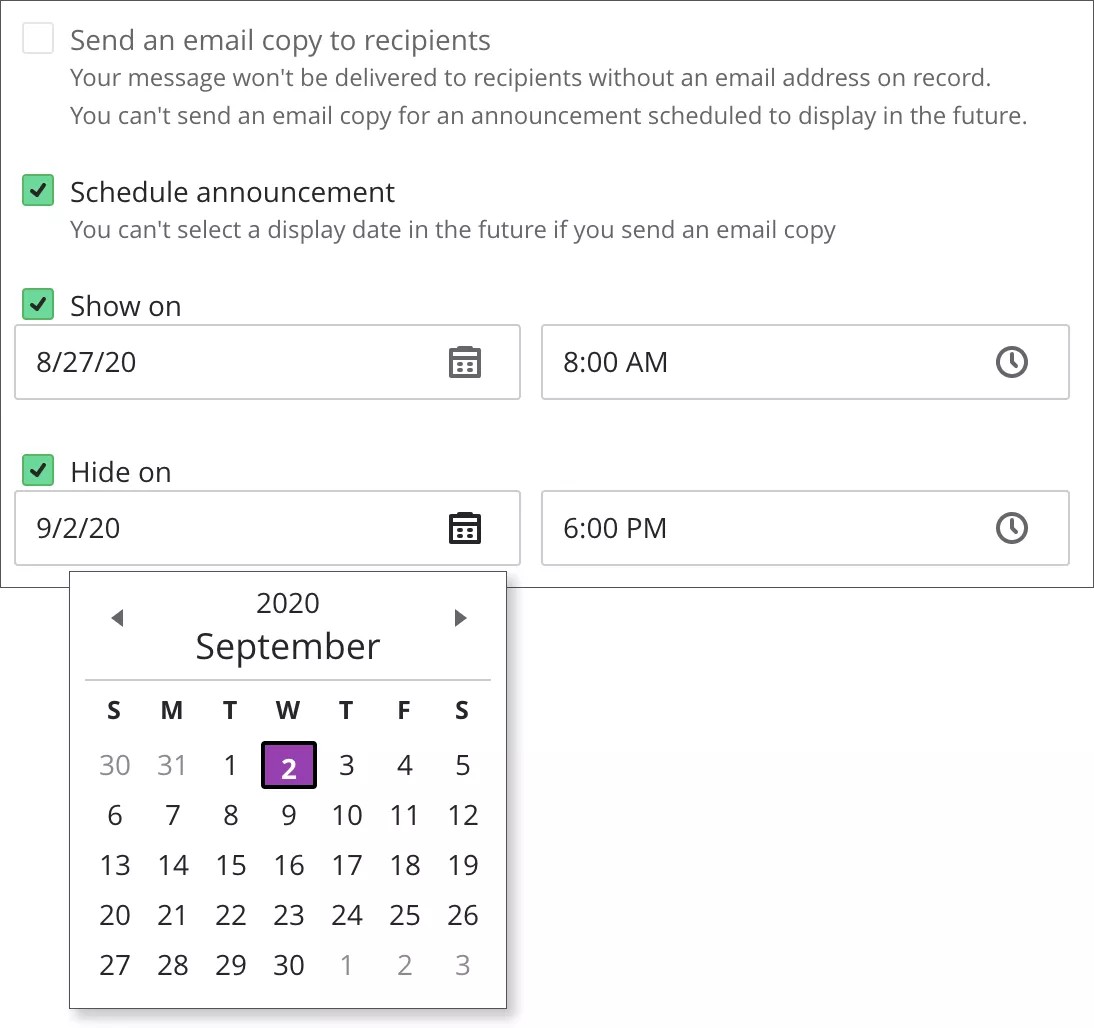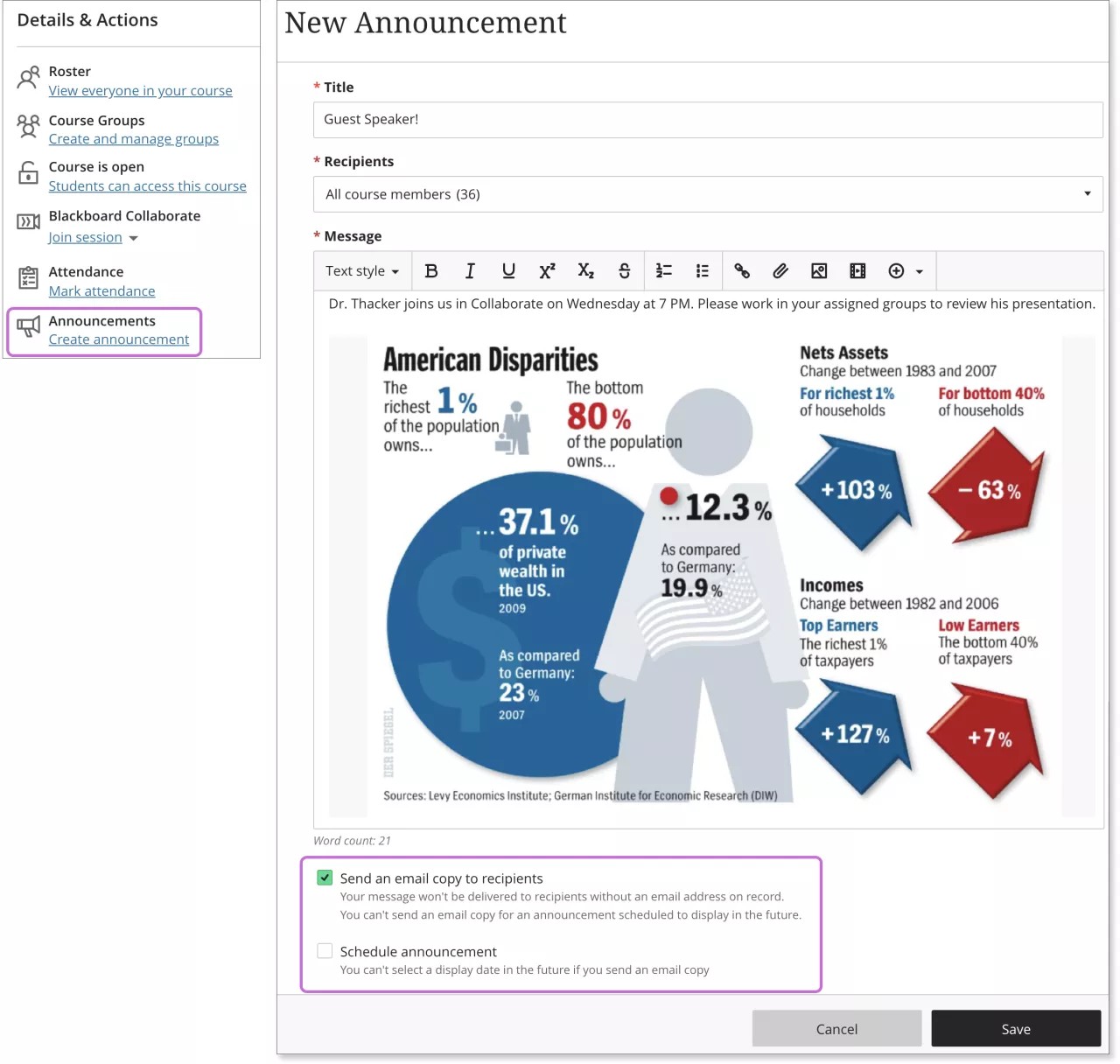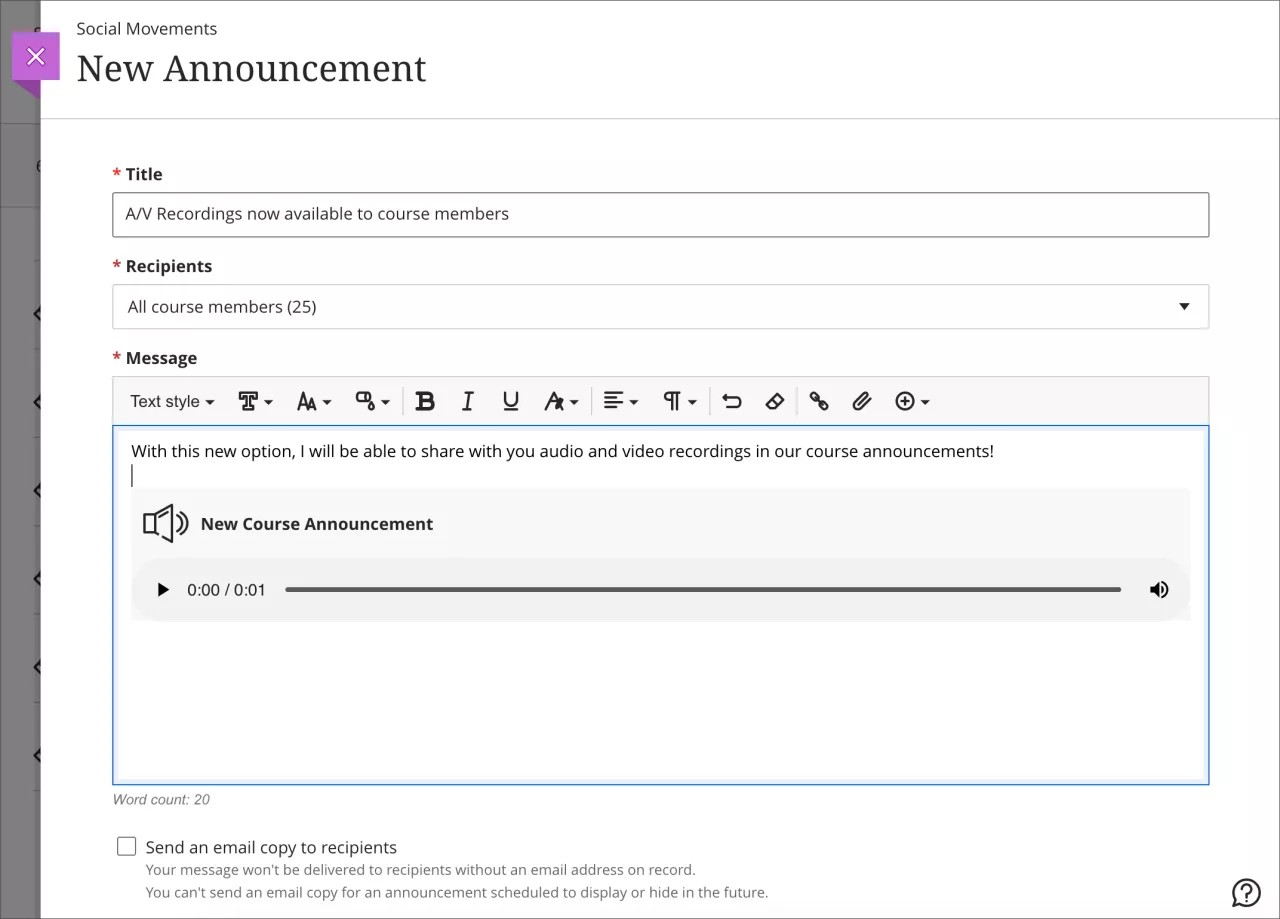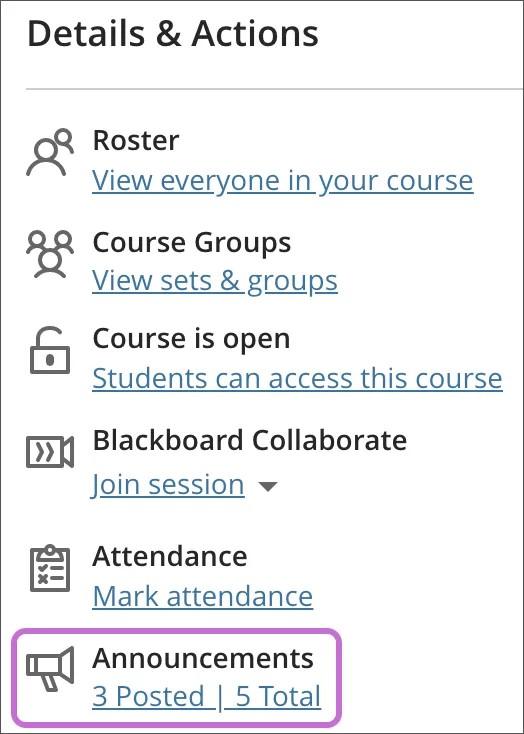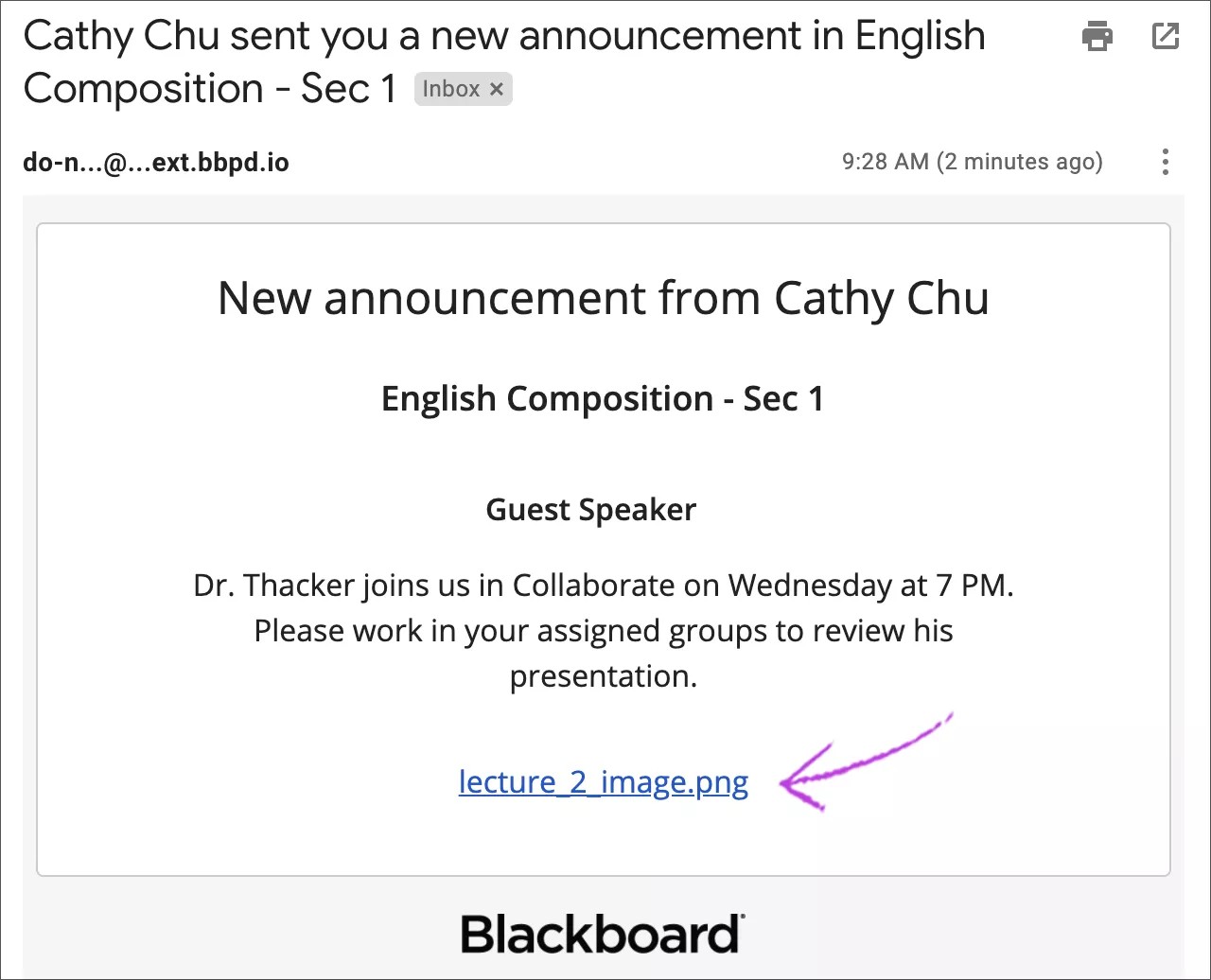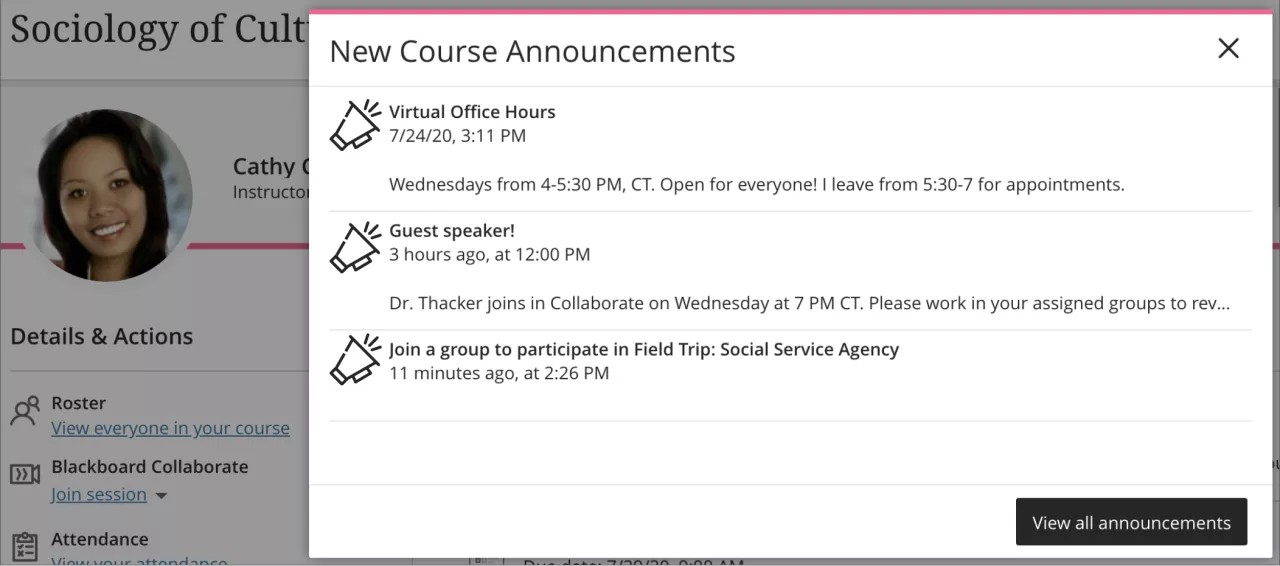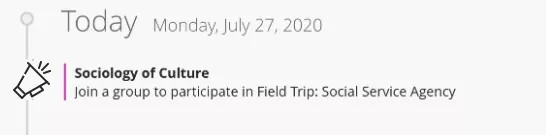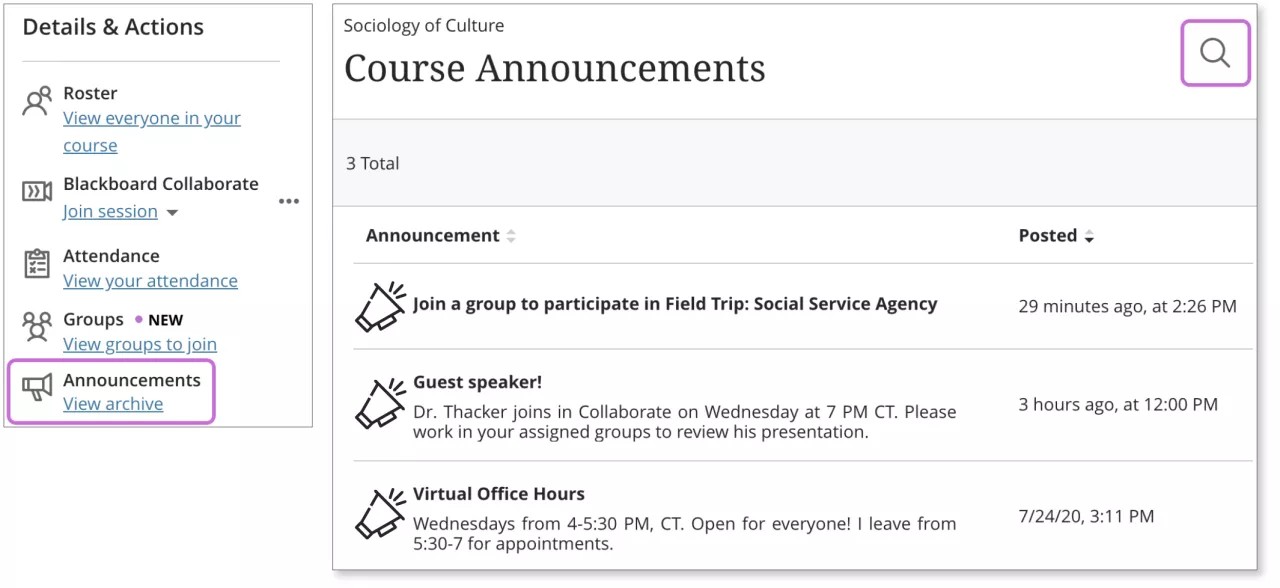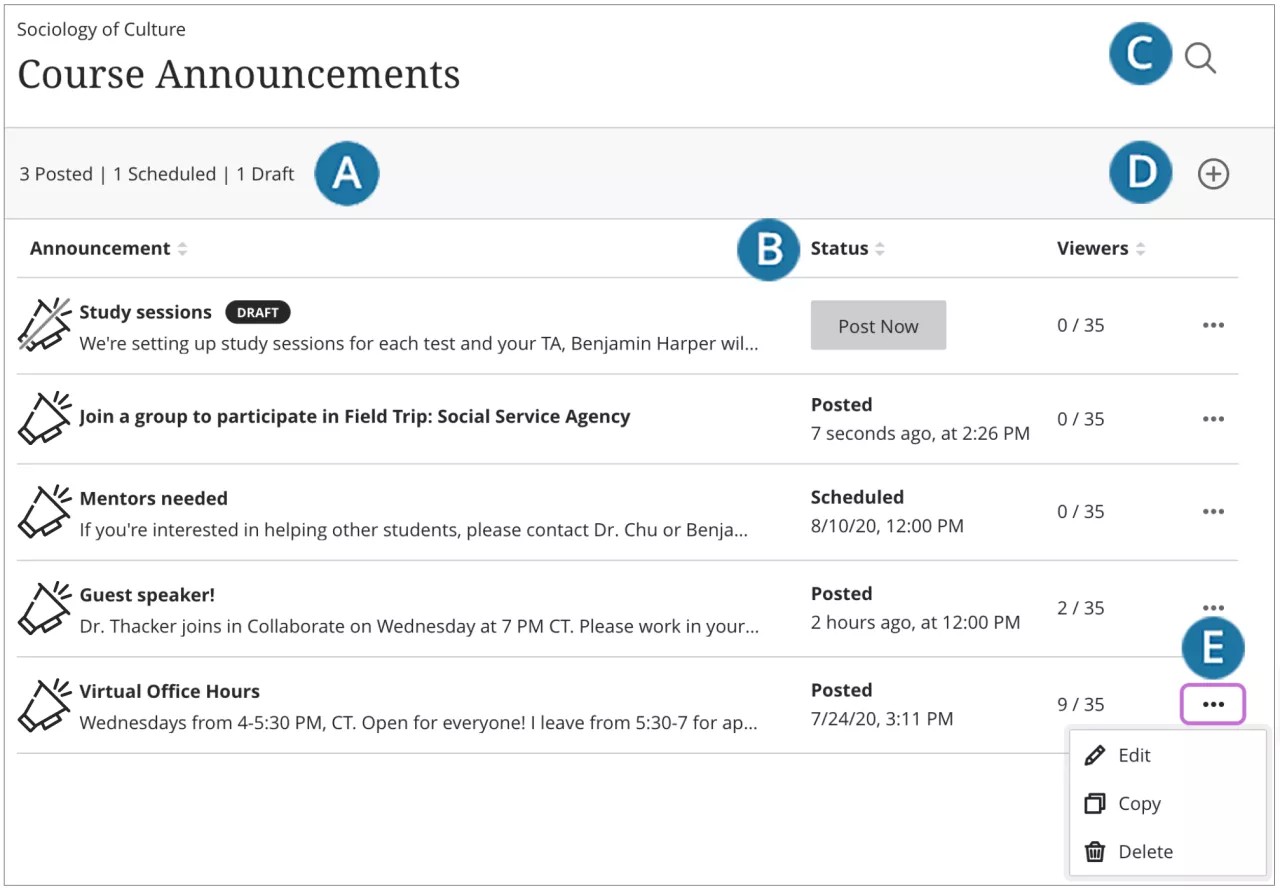Los anuncios son una forma ideal para publicar información urgente y crucial para el éxito del curso. Agregue anuncios para estos tipos de actividades de curso:
- Fechas de entrega de actividades y proyectos
- Cambios en el plan de estudios
- Correcciones/aclaraciones de materiales
- Programación de exámenes
En la página Anuncios, puede añadir, editar y eliminar anuncios. Cuando agrega un anuncio, también puede enviarlo por correo electrónico a los estudiantes de su curso. Los estudiantes recibirán el anuncio incluso si no inician sesión en el curso.
Programar un anuncio
Puede crear anuncios para eventos futuros, como un recordatorio sobre un evento del curso o una fecha de entrega. Puede programar anuncios para que se publiquen de forma automática en el curso en la fecha y a la hora que elija. También puede ocultar los anuncios cuando ya no son relevantes.
Si programa un anuncio para que se muestre en el futuro, no se habilitará la casilla de verificación de Enviar correo electrónico.
- En la página Nuevo anuncio, seleccione la casilla de verificación Programar anuncio.
- Cuando programa un anuncio, debe establecer la fecha y la hora para la opción Mostrar el. No puede desmarcar esa casilla de verificación.
- Si lo desea, seleccione la casilla de verificación Ocultar el y elija la fecha y la hora.
Utilice el selector de fechas para programar los anuncios. Si escribe una fecha, esta se cambiará a la fecha predeterminada cuando guarde el anuncio.
Si ya no desea programar el anuncio, desmarque la casilla de verificación Programar anuncio.
En la página Anuncios del curso, aparecerá el anuncio programado con la etiqueta Programado en la columna Estado.
Crear un anuncio
Use los anuncios para compartir información importante y urgente.
En la página Contenido del curso, en el panel Detalles y acciones, seleccione el enlace de anuncios para comenzar. Aparecerá la página Nuevo anuncio.
Escriba el título y el mensaje del anuncio. El título tiene un límite de 256 caracteres. Use las opciones del editor de mensajes para dar formato al texto, incrustar contenido multimedia y adjuntar archivos.
Puede insertar grabaciones de audio y video en los anuncios del curso.
También puede enviar una copia por correo electrónico a todos los miembros del curso, incluso a usted mismo. Seleccione la casilla de verificación Enviar una copia por correo electrónico a los destinatarios. Los destinatarios deben tener una dirección de correo electrónico válida en el sistema. No puede enviar una copia por correo electrónico de un anuncio programado que se mostrará en el futuro. Los correos electrónicos sobre los anuncios se envían siempre y no se controlan con los ajustes de notificaciones globales.
Si publica un anuncio y olvida seleccionar la casilla de verificación Enviar una copia por correo electrónico, deberá crear un anuncio nuevo. Si edita el anuncio y selecciona la opción Enviar una copia por correo electrónico y vuelve a publicarlo, no se enviará el correo electrónico.
Seleccione Guardar para conservar el anuncio como borrador En la página Anuncios del curso, puede publicar los anuncios cuando esté listo.
El recuento de los anuncios del curso publicados y totales se actualiza en el panel Detalles y acciones.
¿Qué ven los estudiantes en el correo electrónico?
En el correo electrónico, el contenido incrustado aparece en forma de enlaces. Los estudiantes pueden seleccionarlos para ver el contenido.
Dónde aparecen los anuncios del curso
Los nuevos anuncios activos del curso aparecen la primera vez que los estudiantes entran a su curso. Ellos deben cerrar la ventana Nuevos anuncios del curso para poder ver el contenido del curso. Una vez que la cierren, no volverá a aparecer. Si publica anuncios nuevos, la ventana volverá a aparecer solo con los anuncios nuevos.
Los anuncios activos también aparecen en las secciones Hoy y Reciente del flujo de actividades. La mayoría de los anuncios desaparecen del flujo de actividades cuando los estudiantes los ven dentro de los cursos. Si programa un anuncio, también aparecerá en el flujo de actividades a la hora indicada.
Los estudiantes reciben un anuncio del curso y una notificación del flujo de actividades sobre los grupos del curso a los que deben unirse. Si no se unen a un grupo del curso, la alerta permanecerá en el flujo de actividades.
En la página Contenido del curso, en el panel Detalles y acciones, los estudiantes pueden seleccionar Ver archivo para leer los anuncios activos antiguos. También pueden seleccionar el icono Buscar anuncios y escribir palabras clave para localizar un anuncio específico.
Página Anuncios del curso
En la página Contenido del curso, en el panel Detalles y acciones, seleccione el enlace de anuncios para ver todos los anuncios del curso.
En la página Anuncios del curso, puede ver el estado y el número de visualizaciones de cada anuncio. También puede crear, copiar, editar, ordenar y eliminar anuncios.
- Ver resumen de anuncios. Vea la cantidad de anuncios del curso según el estado en la parte superior de la página. Los anuncios tienen tres estados: publicado, programado y borrador.
- Ordenar columnas. Ordene los anuncios por título, estado o cantidad de visualizaciones.
- Buscar anuncios. Seleccione el ícono Buscar anuncios y escriba palabras clave para localizar un anuncio específico.
- Crear anuncios nuevos. Seleccione el ícono del signo más para abrir la página Nuevo anuncio.
- Administrar anuncios. Abra el menú del anuncio para editarlo, copiarlo o eliminarlo.
Editar, copiar o eliminar un anuncio
Puede editar, copiar o eliminar cualquier anuncio en el curso. En la página Anuncios del curso, abra el menú de anuncios y seleccione una opción:
- Seleccione Editar para modificar el título o el mensaje. También puede modificar la hora de publicación programada y activarla o desactivarla.
- Seleccione Eliminar para borrar un anuncio del curso de forma permanente.
- Seleccione Copiar para hacer una copia exacta de un anuncio existente y actualizarlo según sea necesario.
Recordatorio:Si publica un anuncio y olvida seleccionar la casilla de verificación Enviar una copia por correo electrónico, deberá crear un anuncio nuevo. Si edita el anuncio y selecciona la opción Enviar una copia por correo electrónico y vuelve a publicarlo, no se enviará el correo electrónico.